Övning – Rensa din Azure DevOps-miljö
Du är klar med uppgifterna för den här modulen. Här flyttar du arbetsobjektet till tillståndet Klar i Azure Boards och rensar din Microsoft Azure DevOps-miljö.
Viktigt!
Den här sidan innehåller viktiga rensningssteg. Med rensningen kan du säkerställa att du inte får slut på lediga byggminuter. Glöm inte att utföra rensningen om du har kört mallen tidigare i den här modulen.
Flytta arbetsuppgiften till Done (Slutfört)
Flytta arbetsobjektet som du tilldelade dig själv tidigare i den här modulen, "Flytta modelldata till ett eget paket", till kolumnen Klar .
I praktiken innebär definitionen av "Klar" ofta att ha fungerande programvara i händerna på dina användare. I utbildningssyfte markerar du det här arbetet som slutfört eftersom du konfigurerar en byggpipeline som publicerar NuGet-paket till Azure Artifacts.
I slutet av varje sprint eller arbetst iteration kan du och ditt team hålla ett retrospektivt möte. Du delar det arbete du slutförde, vad som gick bra i sprinten och vad som kunde förbättras.
Så här slutför du arbetsobjektet:
Från Azure DevOps går du till Boards och väljer Tavlor på menyn.
Flytta modelldata till ett eget paketarbetsobjekt från kolumnen Doing (Gör) till kolumnen Klar.

Inaktivera pipelinen eller ta bort projektet
Varje modul i den här utbildningsvägen innehåller en mall som du kan köra för att skapa en ren miljö för modulen.
Om du kör flera mallar får du flera Azure Pipelines-projekt som vart och ett pekar på samma GitHub-lagringsplats. Detta kan göra att flera pipelines körs varje gång du överför en ändring till GitHub-lagringsplatsen, vilket kan orsaka att lediga byggminuter på vår värdbaserade agenter tar slut. Det är därför viktigt att inaktivera eller ta bort pipelinen innan du fortsätter till nästa modul.
Välj något av följande alternativ:
Alternativ 1: Inaktivera pipelinen
Det här alternativet inaktiverar pipelinen så att den inte bearbetar ytterligare byggbegäranden. Du kan återaktivera byggpipelinen senare om du vill. Välj det här alternativet om du vill behålla ditt Azure DevOps-projekt och din byggpipeline för framtida referens.
Så här inaktiverar du pipelinen:
I Azure Pipelines navigerar du till din pipeline.
I listrutan väljer du Inställningar.
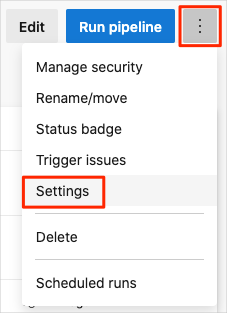
Under Bearbetning av nya körningsbegäranden väljer du Inaktiverad och sedan Spara.
Pipelinen kommer inte längre att bearbeta byggbegäranden.
Upprepa processen för den andra pipelinen.
Alternativ 2: Ta bort Azure DevOps-projektet
Det här alternativet tar bort Azure DevOps-projektet, inklusive det som finns på Azure Boards och i din bygg-pipeline. I framtida moduler kan du köra en annan mall som skapar ett nytt projekt i ett tillstånd där den här slutar fungera. Välj det här alternativet om du inte behöver ditt Azure DevOps-projekt för framtida referens.
Så här tar du bort projektet:
Från Azure DevOps går du till projektet. Tidigare rekommenderade vi att du namngav projektet Space Game - web - Dependencies.
Välj Projektinställningar i det nedre vänstra hörnet.
I området Projektinformation rullar du längst ned och väljer Ta bort.
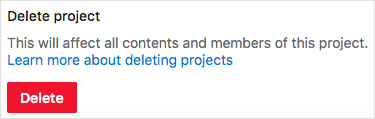
I fönstret som visas anger du projektnamnet och väljer Ta bort en andra gång.
Projektet är nu borttaget.